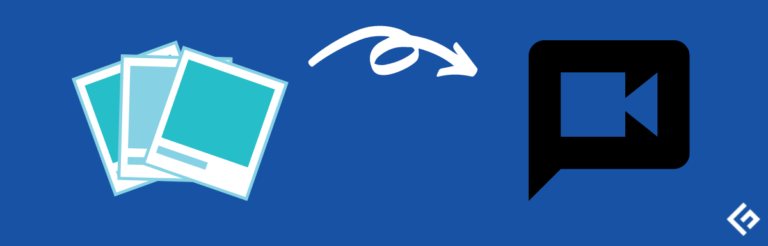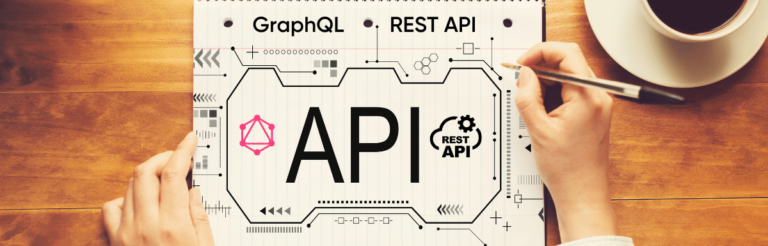Parallels Desktop是在Mac上运行Windows的最佳方式吗?
拥有一套令人难以置信的应用程序,只能在windows内使用,这是最强大的操作系统之一。
虽然macos是我最喜欢的,但某些工作需要本机的windows应用程序,例如microsoft office套件、pc游戏、autocad、powerbi、metatrader和visual studio。
如果你和我一样经常需要windows进行商业和个人用途,你可以安装parallels desktop而不是购买新的windows计算机。
这款先进的软件允许你在macos计算机上运行windows,提供无缝集成选项。这是一种先进的方法,可以在同一设备上同时使用两个操作系统,享受两全其美的最佳体验。
虽然parallels不是独一无二的软件,但无疑是在mac上运行windows的最佳工具,因为它具有无缝操作、与windows 11和macos ventura的优化以及一个广泛的工具箱,其中包含一键式的mac和pc工具。
在本文中,我将分享使用parallels desktop的经验以及为什么我认为它是在mac上使用windows的最佳解决方案。
介绍 – parallels desktop
parallels desktop是一款功能强大、先进的桌面虚拟化平台,弥合了mac和windows操作软件之间的差距,让你可以在同一设备上同时使用两者。
它安全、快速,非常适合快速大规模部署。使用这款软件,你可以在mac设备上轻松运行多个windows应用程序。

它提供家庭和商业版本,因此无论你想使用windows应用程序准备学校项目还是工作演示,你都可以在一个平台上使用强大的mac和windows工具来完成工作。
通过parallels desktop,你可以在计算机上创建一个虚拟环境。这个环境托管了一个单独的windows实例,你可以像运行其他应用程序一样安装和运行它。
虚拟化的方法使你可以在单个设备上同时享受windows和macos的优点,无需在设备之间切换来完成工作。
不再为选择哪个操作系统而纠结。只有一个最佳选择 – parallels desktop。
还可阅读:mac上最佳磁盘克隆软件
在mac上安装和运行windows使用parallels desktop
在将windows安装在mac设备上之前,你需要先安装这款软件。以下是在mac上安装和运行parallels desktop的指南。
第一步:注册 parallels my account。
第二步:使用试用版免费下载并安装parallels desktop到你的mac电脑,就像安装其他应用程序一样。下面的步骤是为在你的设备上激活解决方案。
第三步:启动parallels desktop。如果出现安装助手弹窗,你可以暂时跳过它,稍后我们会回到这里。
第四步:导航到屏幕左上角的parallels desktop下拉菜单,然后点击account and license。
第五步:使用你的parallels my account凭据从登录对话框登录软件。
步骤6:在左下角单击business edition 或您选择的计划进行安装。在这里,您将找到输入business key对话框。输入您的parallels desktop许可证密钥,然后点击激活。当激活成功时,您将收到确认消息。
步骤7:安装成功后,软件将检测到您没有安装任何虚拟机,因此您将看到一个屏幕,提供您在macos上安装windows。这是您之前跳过的安装助手。点击安装windows以继续并开始下载。
步骤8:下载完成后,软件将自动为您安装windows到一个新的虚拟机中。这可能需要一些时间,请等待安装完成。
安装过程完成后,您就可以开始在mac电脑上使用windows了。
parallels desktop的好处
尽管存在很多竞争对手,但parallels desktop之所以成为领先的桌面虚拟化工具,是有原因的。这要归功于该程序在两个操作系统之间无缝切换和执行任务方面的便利性。
以下是其中许多好处之一:
➡️ 一台设备 – 多个桌面
parallels desktop的主要好处之一是可视化软件可以在一台设备上完成多台计算机的工作。
当您想使用windows时,您可以轻松切换到windows桌面。再次切换,您可以回到macos电脑上。
这使得使用非mac工具(尤其是我经常使用的microsoft office suite)更加方便。
使用parallels desktop比使用两个不同的设备更加方便,因为它使得切换操作系统更加容易、快捷和高效。
➡️ 在mac上运行windows,可以选择是否使用boot camp
苹果知道您可能希望在mac上使用微软的操作系统,因此允许您通过boot camp安装windows。
使用boot camp,您可以安装和使用windows。然而,有个限制 – 您不能同时使用这两个操作系统。在启动时,您必须从两个操作系统中选择,并且在任何给定时间只能使用所选的系统。这是在mac上使用boot camp安装windows的一个巨大缺点。
这就是parallels desktop成为一种福音的地方。它可以帮助您在mac上使用windows,而无需使用boot camp,并且可以轻松切换操作系统。
它允许您同时使用两个操作系统,并在它们之间传输文件,为您提供最强大的集成功能。
另外,您还可以将parallels desktop与boot camp一起使用。
➡️ 无缝切换mac和windows
您可能想知道在mac和windows之间切换有多无缝。据记录,parallels desktop提供了不同的视图模式。
在windows模式下,您可以在macos中并行运行microsoft windows。当您同时运行两个操作系统时,您可以将光标从一种模式滑动到另一种模式,光标的设计会在眨眼间从mac切换到windows,指示着切换的发生。切换非常快速。
您还可以将操作系统桌面全屏保留,并使用四指单划在不同桌面之间切换。快速、简单、直观。这使您可以在windows应用程序旁边使用mac应用程序,使切换更加方便和便捷。
➡️ 在mac上运行其他操作系统
除了windows,您还可以使用parallel在mac上安装和运行其他操作系统,包括android和linux。这对于跨不同操作系统测试应用程序功能或工作和个人原因非常有用。
parallels desktop的功能
parallels desktop之所以备受赞誉,是因为它提供了广泛的功能、改进了性能,并尽力提供最佳体验。以下是这个解决方案的一些主要功能:
➡️ office 365集成
microsoft office 365是一项基于云的服务,提供一套协作和生产力工具,以简化工作功能。我的工作经常需要使用ms word、excel、powerpoint和其他ms产品,因为这些是教育和工作领域中使用最广泛的程序。
由于这些服务在mac上本身不可用,这就是parallels desktop对我非常有价值的地方,因为它允许我与office 365无缝集成,并轻松使用所有ms产品。它也可以为您做同样的事情!
➡️ parallels工具箱
parallels提供了一个全面的工具箱,包含40个一键工具,极大地增强了您使用虚拟机的体验。
这些工具让您能够清理驱动器、下载文件、图像、视频等,还可以进行截屏等许多其他操作,只需点击一次。
很容易掌握软件的使用方法,并可以用它来完成几乎所有与工作相关的任务。
➡️ 远程访问
在当今时代,任何提供远程访问的产品都是一笔财富。parallels desktop允许您使用parallels access从任何ios和android设备或浏览器访问您的mac。
您可以离开实体设备,仍然可以从手机或平板电脑远程访问其内容。您意识到这将为您带来多么便利吗?您不必随身携带设备,因为您可以从任何地方检索文件!
➡️ 灵活性
parallels desktop的兼容性范围令人印象深刻。它可以与windows 11、10、8.1和7以及linux和macos等系统完美配合使用,您不必在购买pc或mac之间感到纠结。您可以选择mac,同时仍然能够享受windows的好处。
这是赢得mac和windows粉丝心的一种方式。我们同时获得了两者的好处!
➡️ 性能用户界面
parallels desktop具有简单直观的用户界面,展示了丰富的功能。使用一个控制面板,您可以管理所有虚拟机,该面板还可进行配置。从安装到系统启动和操作程序,您不需要花费太多时间来熟悉parallels并像专业人士一样使用它。
您还会喜欢该程序的外观和行为模式。您可以在全屏模式下使用桌面,在只需要滑动的情况下进行切换,将其运行在一个单独的窗口中,或者使用一体化模式,具体取决于您的适应性和方便性。
它还快速、安全,并且操作不繁琐。
➡️ 隐私和安全
parallels desktop确保您与其云的所有连接都是安全和加密的。这意味着从parallels desktop传输到云的数据是匿名的。它还不会保存原始用户帐户密码的副本。您可以放心,您的隐私得到了保护,数据得到了安全。
parallels desktop与主机和客户操作系统的集成
parallels desktop在主机和客户操作系统之间提供了无与伦比的集成能力。以下是您可以在一个设备上同时使用两个操作系统完成工作的一些方法:
➡️ 共享文件夹
如果您想要在两个环境中共享和访问文件,则可以使用parallels desktop在主机和客户系统之间设置共享文件夹。
➡️ 共享剪贴板
这可能是parallels最喜欢的集成功能。它允许您同步系统的剪贴板,并轻松地在主机和客户系统之间复制和粘贴文本和图像。
➡️ 外围设备
该程序允许在两个操作系统之间共享打印机、usb设备和其他外围设备。网络连接和internet访问也可以在两者之间共享。
➡️ 无缝集成
通过使用一体化模式在两个操作系统中运行,使parallels desktop达到了集成的巅峰。两者之间的数据也是共享的,确保了无缝的用户体验。
parallels desktop与其他软件的比较
正如我们之前讨论过的,parallels desktop并不是独一无二的软件。虽然它是领先的桌面可视化工具,但您可以尝试几种替代方案,其中包括vmware和boot camp助理。后者是苹果的原生功能,而parallels desktop和vmware是第三方工具。
以下是基于一些常见参数的这些工具的比较:
| parallels desktop | vmware fusion | boot camp | |
| 用户界面/用户体验 | 直观 | 用户友好 | 交互有限 |
| 性能 | 高 | 流畅 | 原生 |
| 隐私和安全 | 隔离环境 | 隔离功能 | 无虚拟化 |
| 兼容性 | 支持多个操作系统 | 有限 | windows |
| 集成 | 无缝 | 有限 | 无缝 |
| 价格 | 起价99.99美元/年 | 149美元 | 免费 |
结束语
parallels desktop的集成能力比vmware或boot camp要更广泛。它可以在最新的mac、windows、linux和android版本上进行无与伦比的主机和客户操作软件之间的协作,并与之兼容。
它还具有一个全面的控制面板,您可以在其中管理所有的窗口、桌面、功能和特性,而无需处理单独的菜单。此外,parallels desktop比竞争对手更快、更直观、更安全。
虽然最终的选择取决于您的需求和预算,但对我来说,parallels desktop是一个明显的赢家,因为它具有丰富的功能、极好的用户体验、竞争力的定价和安全性。
接下来,查看个人和企业的最佳虚拟桌面解决方案。